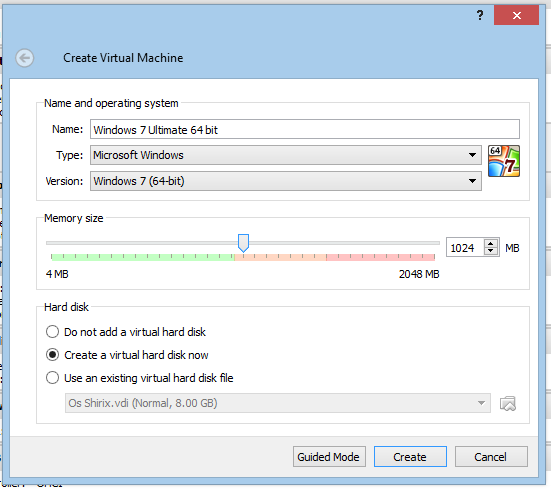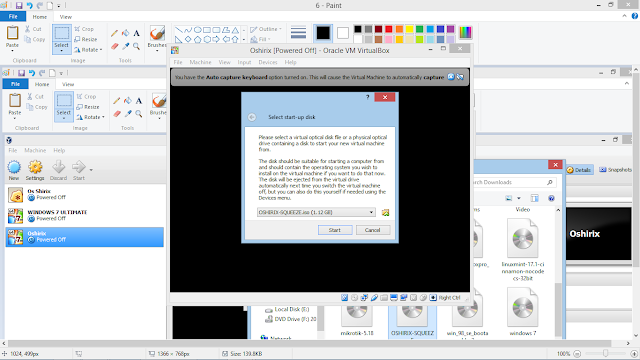1. Waktu yang Sangat Penting
“Demi matahari dan sinarnya pada pagi hari, demi bulan apabila mengiringinya, demi siang yang menampakkannya, demi malam apabila menutupinya, demi langit serta membinanya, demi bumi serta penghamparannya, demi jiwa serta penyempurnaannya, maka Dia mengilhamkan kepadanya kejahatan dan ketakwaannya, sungguh beruntung orang yang menyucikannya, dan sungguh rugi orang yang mengotorinya”(QS. As-Syams:1-10).
Istilah dhuha dapat ditemukan pada beberapa tempat dalam Al-Qur'an. Kita dapat menemukan istilah dhuha kurang lebih pada tujuh tempat. Di satu tempat (QS Thaha [20]:59; AI-'Araf [7]:98; An-Nazi'at [79]:46), kata dhuha diartikan sebagai "pagi hari" atau sebagai "panas sinar matahari" di tempat lainnya (QS Thaha [20:119]). Istilah dhuha juga bisa mencakup kedua makna itu sehingga diartikan "sinar matahari di pagi hari" (QS As-Syams [91]:1).
Pada tempat lain (QS An-Nazi'at [79]:29), kata dhuha diartikan sebagai Siang yang terang. Namun, makna dhuha ini barangkali tidak merujuk pada keadaan terangnya siang di tengah hari yaitu waktu dzuhur.
Pada tempat lain (QS An-Nazi'at [79]:29), kata dhuha diartikan sebagai Siang yang terang. Namun, makna dhuha ini barangkali tidak merujuk pada keadaan terangnya siang di tengah hari yaitu waktu dzuhur.
Pada pembukaan surah AdDhuha, Allah berfirman, ”Demi waktu dhuha.” Imam Arrazi menerangkan bahwa Allah SWT setiap bersumpah dengan sesuatu, itu menunjukkan hal yang agung dan besar manfaatnya. Bila Allah bersumpah dengan waktu dhuha, berarti waktu dhuha adalah waktu yang sangat penting.
2. Wasiat Khusus dari Rasulullah
“Shalat Dhuha adalah wasiat khusus dari Nabi ` kepada Abu Hurairah dan kepada seluruh umat beliau secara umum.”(Imam Thabari)
“Diriwayatkan dari Abu Hurairah bahwa ia berkata, ‘Kekasihku (Rasulullah) memberikan pesan (wasiat) kepadaku dengan tiga hal yang tidak pernah aku tinggalkan hingga aku meninggal nanti. Yaitu puasa tiga hari setiap bulan, shalat Dhuha, dan tidur dalam keadaan sudah mengerjakan shalat witir’.” (HR. Bukhari)
Jelas dari hadits tersebut, bahwasanya Rasulullah mewasiatkan umatnya untuk sebisa mungkin merutinkan shalat Dhuha!
3. Shalat Dhuha Bernilai Sedekah bagi seluruh persendian tubuh manusia
“Diriwayatkan dari Buraidah a bahwa ia berkata: Aku telah mendengar Rasulullah bersabda, ‘Pada diri manusia terdapat tiga ratus enam puluh tiga ruas. Ia memiliki kewajiban bersedekah atas setiap ruas tersebut.’ Para sahabat bertanya, ‘Siapakah yang mampu melakukan hal itu, wahai Rasulullah?’ Beliau bersabda, ‘Ludah di dalam masjid yang ia timbun (dibersihkan) atau sesuatu (penghalang) yang ia singkirkan dari jalanan (bisa mewakili kewajiban sedekah). Jika engkau belum mampu, dua rakaat shalat Dhuha sudah memadai untuk mewakili kewajibanmu bersedekah’.”
Dari Abu Dzar al-Ghifari ra, ia berkata bahwa Nabi Muhammad saw bersabda: “Di setiap sendiri seorang dari kamu terdapat sedekah, setiap tasbih (ucapan subhanallah) adalah sedekah, setiap tahmid (ucapan alhamdulillah) adalah sedekah, setiap tahlil (ucapan lailahaillallah) adalah sedekah, setiap takbir adalah sedekah, menyuruh kepada kebaikan adalah sedekah, mencegah dari kemungkaran adalah sedekah. Dan dua rakaat Dhuha diberi pahala,” (HR Muslim).
4. Ghanimah (keuntungan) yang besar
Dari Abdullah bin `Amr bin `Ash radhiyallahu `anhuma, ia berkata:
Rasulullah saw mengirim sebuah pasukan perang.
Nabi saw berkata: “Perolehlah keuntungan (ghanimah) dan cepatlah kembali!”.
Mereka akhirnya saling berbicara tentang dekatnya tujuan (tempat) perang dan banyaknya ghanimah (keuntungan) yang akan diperoleh dan cepat kembali (karena dekat jaraknya).
Lalu Rasulullah saw berkata; “Maukah kalian aku tunjukkan kepada tujuan paling dekat dari mereka (musuh yang akan diperangi), paling banyak ghanimah (keuntungan) nya dan cepat kembalinya?”
Mereka menjawab; “Ya!”
Rasul SAW berkata lagi: “Barangsiapa yang berwudhu’, kemudian masuk ke dalam masjid untuk melakukan shalat Dhuha, dia lah yang paling dekat tujuanannya (tempat perangnya), lebih banyak ghanimahnya dan lebih cepat kembalinya,” (Shahih al-Targhib: 666)
5. Dibangunkan Sebuah rumah di surga
Bagi yang rajin mengerjakan shalat Dhuha, maka ia akan dibangunkan sebuah rumah di dalam surga. Hal ini dijelaskan dalam sebuah hadits Nabi Muahammad saw: “Barangsiapa yang shalat Dhuha sebanyak empat rakaat dan empat rakaat sebelumnya, maka ia akan dibangunkan sebuah rumah di surga,” (Shahih al-Jami`: 634)
Diriwayatkan dari Anas secara marfu‘, “Barangsiapa mengerjakan shalat Dhuha sebanyak dua belas rakaat, maka Allah akan membangunkan untuknya sebuah rumah di dalam surga.”
Nabi Muhammad saw bersabda,”Di dalam surga terdapat pintu yang bernama bab al dhuha (pintu dhuha) dan pada hari kiamat nanti ada yang memanggil,’dimana orang yang senantiasa mengerjakan shalat dhuha?’inilah pintu kamu, masuklah dengan kasih sayang (rahmat) Allah”.
6. Shalat Dhuha di Awal Pagi, Ganjaran Langsung di Sore Hari
Dari Abu Darda’ ra, ia berkata bahwa Rasulullah SAW berkata: Allah ta`ala berkata: “Wahai anak Adam, shalatlah untuk-Ku empat rakaat dari awal hari, maka Aku akan mencukupi kebutuhanmu (ganjaran) pada sore harinya” (Shahih al-Jami: 4339).
“Diriwayatkan dari Nu‘aim bin Hammar a bahwa ia berkata: Aku telah mendengar Rasulullah bersabda, ‘Allah berfirman, ‘Wahai anak Adam, janganlah kamu merasa lemah (kehilangan kesempatan) untuk beribadah kepada-Ku dengan cara mengerjakan shalat empat rakaat di awal waktu siangmu, niscaya akan Aku cukupkan untukmu di akhir harimu’.” (HR. Abu Dawud)
7. Pahala Umrah
Dari Abu Umamah ra bahwa Rasulullah SAW bersabda: “Barang siapa yang keluar dari rumahnya dalam keadaan bersuci untuk melaksanakan shalat wajib, maka pahalanya seperti seorang yang melaksanakan haji. Barang siapa yang keluar untuk melaksanakan shalat Dhuha, maka pahalanya seperti orang yang melaksanakan `umrah…” (Shahih al-Targhib: 673).
8. Ampunan Dosa
“Siapa pun yang melaksanakan shalat dhuha dengan langgeng, akan diampuni dosanya oleh Allah, sekalipun dosa itu sebanyak buih di lautan,” (HR Tirmidzi).